win10屏幕放大缩小快捷键 win10系统如何快速放大和缩小屏幕内容
更新时间:2023-05-03 12:01:21作者:yang
win10屏幕放大缩小快捷键,在日常使用计算机时,我们经常需要调整屏幕显示内容的大小,而在Windows 10系统中,有多种方法可以快速放大或缩小屏幕的显示比例。其中使用快捷键是最快捷和简单的方法之一。通过按下一组特定的键盘快捷键,你可以快速调整屏幕内容的大小,无需到系统设置界面进行操作。下面我们就来了解一下这些快捷键的具体使用方法。
win10系统如何快速放大和缩小屏幕内容
具体方法:
1.按下win和“+”组合键会自动调出放大镜程序。
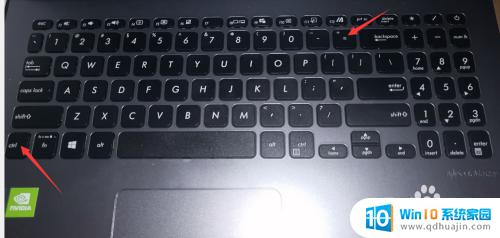
2.在放大镜程序上,点击“+”或者“—”图标可以分别放大和缩小界面。
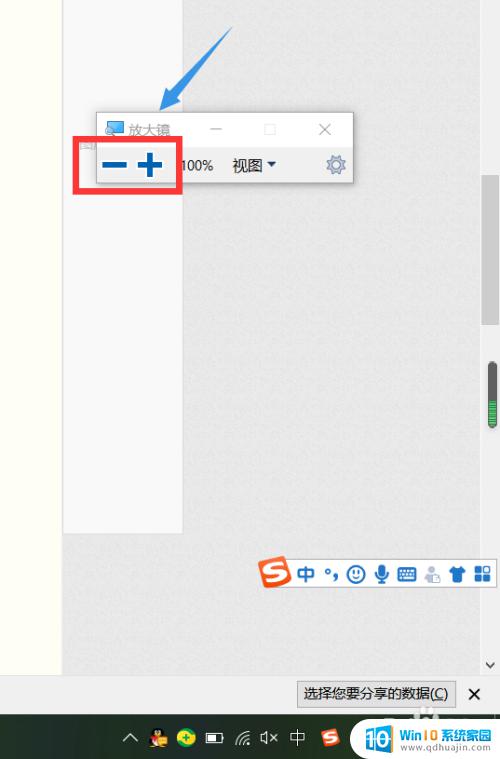
3.当然,我们可以无视这个放大镜程序。再次按win+“+”组合键,自动放大界面。

4.若是想退出放大状态,只需要按下win键和“—”键即可。下图为退出放大后的正常界面。

5.若是想在网页里放大或者缩小网页,可以按下Ctrl键。再向上滑动鼠标滚轮,为放大网页,向下滑动鼠标滚轮,为缩小网页。

使用win10屏幕放大缩小快捷键可以更加便捷地调整显示屏幕内容的大小,无论是工作、学习还是娱乐,都能够提高用户的使用体验。同时,win10系统还提供了更多的便捷功能,让我们更加高效地应对各种任务。
win10屏幕放大缩小快捷键 win10系统如何快速放大和缩小屏幕内容相关教程
热门推荐
win10系统教程推荐
- 1 怎么把锁屏壁纸换成自己的照片 win10锁屏壁纸自定义设置步骤
- 2 win10wife连接不显示 笔记本电脑wifi信号不稳定
- 3 电脑怎么定时锁屏 win10自动锁屏在哪里设置
- 4 怎么把桌面文件夹存到d盘 Win10系统如何将桌面文件保存到D盘
- 5 电脑休屏怎么设置才能设置不休眠 win10怎么取消电脑休眠设置
- 6 怎么调出独立显卡 Win10独立显卡和集成显卡如何自动切换
- 7 win10如何关闭软件自启动 win10如何取消自启动程序
- 8 戴尔笔记本连蓝牙耳机怎么连 win10电脑蓝牙耳机连接教程
- 9 windows10关闭触摸板 win10系统如何关闭笔记本触摸板
- 10 如何查看笔记本电脑运行内存 Win10怎么样检查笔记本电脑内存的容量
win10系统推荐
- 1 萝卜家园ghost win10 64位家庭版镜像下载v2023.04
- 2 技术员联盟ghost win10 32位旗舰安装版下载v2023.04
- 3 深度技术ghost win10 64位官方免激活版下载v2023.04
- 4 番茄花园ghost win10 32位稳定安全版本下载v2023.04
- 5 戴尔笔记本ghost win10 64位原版精简版下载v2023.04
- 6 深度极速ghost win10 64位永久激活正式版下载v2023.04
- 7 惠普笔记本ghost win10 64位稳定家庭版下载v2023.04
- 8 电脑公司ghost win10 32位稳定原版下载v2023.04
- 9 番茄花园ghost win10 64位官方正式版下载v2023.04
- 10 风林火山ghost win10 64位免费专业版下载v2023.04